一、无界鼠标
Mouse Without Borders是源自微软车库(Microsoft Garage)的员工自主开发项目,团队带头人叫Truong Do,鉴于该项目纯属微软员工自娱自乐,因此Mouse Without Borders不但完全免费,而且仅提供英文版,甚至连个正经的主页都没有。考虑到Mouse Without Borders名字不接黄土地,简称MWB又容易误会是宝马拼写错误,最终坊间昵称它“无界鼠标”。
事实上,无界鼠标的历史远比你想象中悠久,早在2008年它就以Magic Mouse(魔鼠?)的名字诞生于那间车库。有意思的是,不少用户以为Magic Mouse只能共享鼠标而已,根本没意识到键盘是会跟随鼠标移动到另一台电脑滴,所以说起名字很重要?
简而言之,无界鼠标能让你用一套键盘鼠标去控制四台电脑,切换过程就跟单台电脑多屏扩展显示一样样,鼠标移动到哪,键盘就跟到哪,完全自动化智能化切换。而且,你还能跨电脑共享剪贴板,甚至跨电脑拷贝文件!
官方讨论区(相当于简化版主页):传送门
正式版下载(最新版本2.1.6.1027):传送门
beta版下载(最新版本2.1.7.1219):传送门(有点高)
兼容所有Windows平台(包括Windows 10、Windows 8、Windows 7、Windows Vista、Windows XP和Windows Server 2016、Windows Server 2012、Windows Server 2008、Windows Server 2003)。
二、安装设置
点亮无界鼠标需要三个条件:两台Windows电脑(最多四台);处于同一局域网;所有电脑安装无界鼠标软件并配对。
软件的安装过程非常简约,双击MouseWithoutBordersSetup.msi后打开软件简介,官方严正声明不会利用该软件收集用户信息,点击Next即可。
勾选应用许可,并点击Install就算大功告成,是的,没有任何安装选项。无界鼠标将被安装到C盘Program Files (x86)-Microsoft Garage-Mouse without Borders。
配对逻辑需要简单讲解一下,以两台电脑为例,软件安装完毕后会自动开启配对界面,上面只有Yes和No两个选项,界面说明也很容易让人迷茫。实际上它是问你“是否已经在另一台电脑上搭建了无界鼠标主节点?”,如果本机要做主节点则选No,如果本机是做从节点则选Yes。

假设电脑A是主节点(选No),电脑B是从节点(选Yes),那么电脑A将发布密码与主机名,然后到电脑B上填入这两项验证信息,并点击Link。
如果两台电脑的局域网没问题的话,就会看到配对成功的提示,依次点击Next和Done,把你的鼠标舞动起来,哇!Magic!
在任意电脑上打开无界鼠标的设置界面,就能看到两台电脑的排列方式以及连接状态,Connected表示已打通任督二脉。
通常情况下,配对成功即可感受无界的畅快,设置界面没啥需要折腾的。设置界面分为三个页面:主机设置、其他设置与IP映射。主机设置页面,主要是对电脑的排列进行拖放调整,缺省模式为四台电脑从左到右水平排列,勾选Two Row可切换为双排模式。如果需要重新配对,可点击右下角Go through,将返回配对界面。在设置项目上悬停,会显示简单的帮助信息。
其他设置页面,主要是操作类的设置项目,包括各种功能及快捷键。其中比较重要的是:共享剪贴板(Share Clipboard)记得勾选,不勾的话,无界鼠标的武功就废掉一半;禁用智能切换(Disable Easy Mouse)切勿勾选,勾选的话,鼠标移动到屏幕边缘时将不会自动切换到另一台电脑;阻止四角切换(Block mouse at screen corners)建议勾选,以避免鼠标在四角操作时误触发切换。
快捷键方面:切换主机(Switch between machines)比较实用,能快速切换到特定的电脑;全部锁屏(Lock machines)需要执行两次Ctrl+Alt+L,就能对所有电脑执行Win+L;重新连接(Reconnect to other machines)实用频率非常高,因为无界鼠标的连接状态并不算稳定,偶尔还是需要手工重连一下,有这个快捷键就省事多啦。
最后是IP映射页面,通常情况下用主机名建立连接即可,无需手工映射。如果不幸解析失败,那么只能手工填写主机名与IP地址,对于DHCP的网络环境,手工映射简直是噩梦。
至此,无界鼠标部署完毕,现在任何一台电脑的键盘鼠标都可以控制其他电脑,实际上主机并不区分主从,所谓主从都是以提供键盘鼠标的电脑来相对定义的。
来源自Kim数码 篇七:Kim工房:Mouse Without Borders,一套键鼠控制多台电脑的神器_软件应用_什么值得买













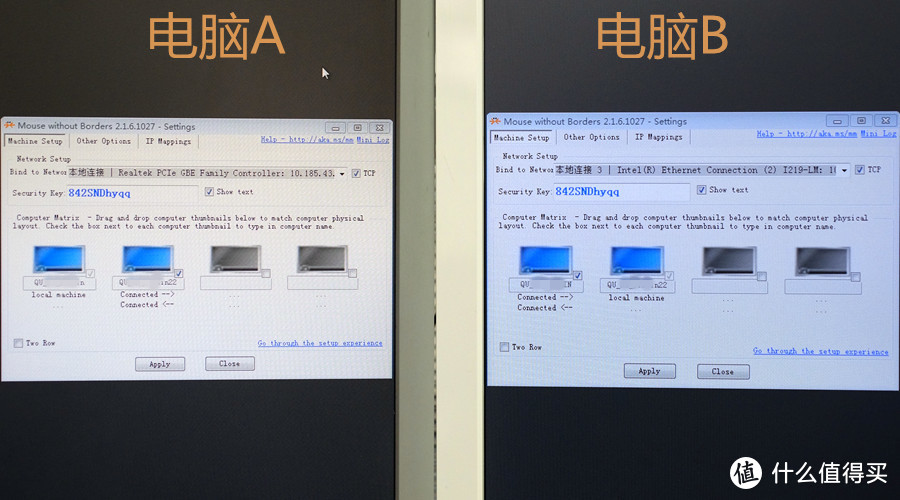























 3万+
3万+

 被折叠的 条评论
为什么被折叠?
被折叠的 条评论
为什么被折叠?










